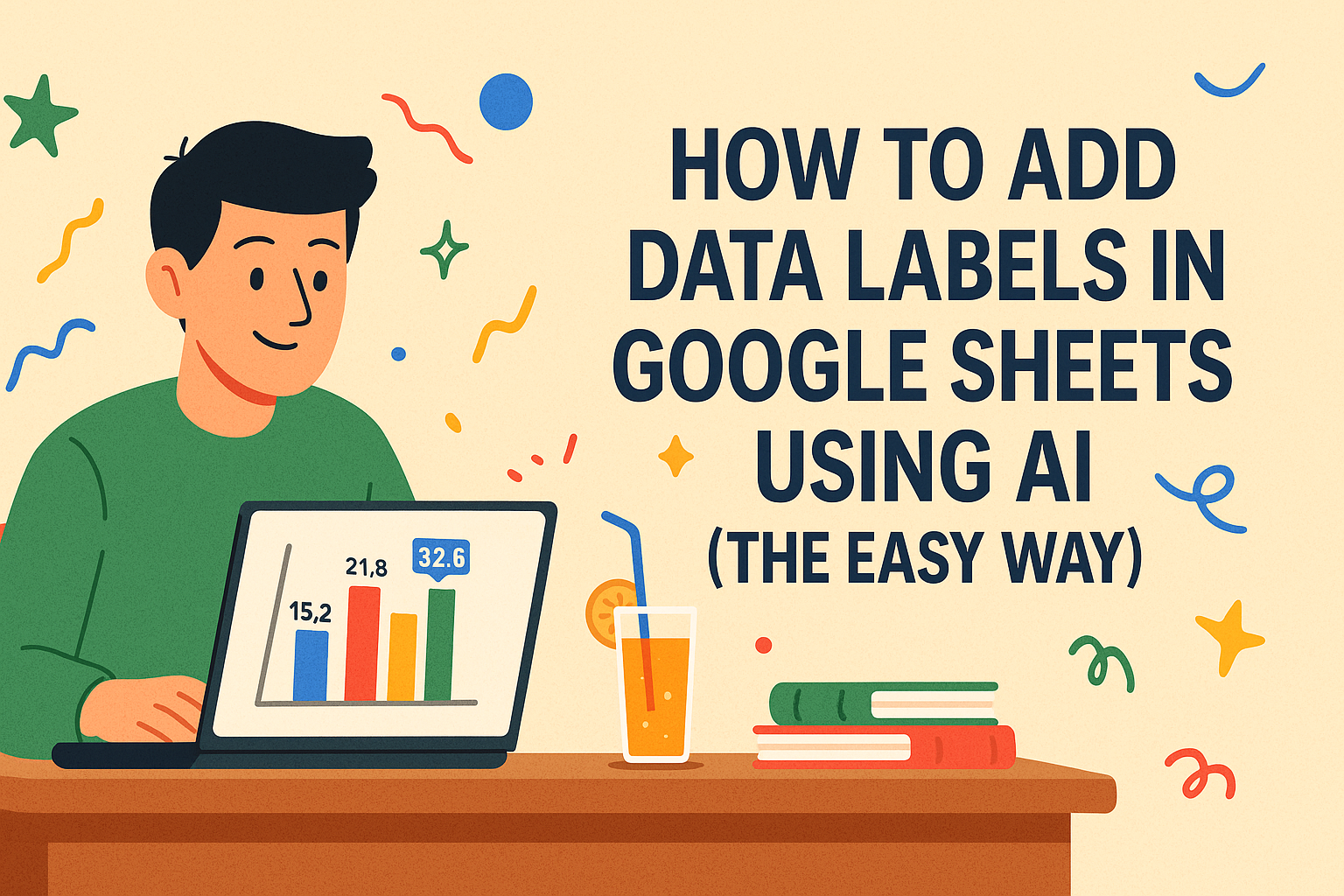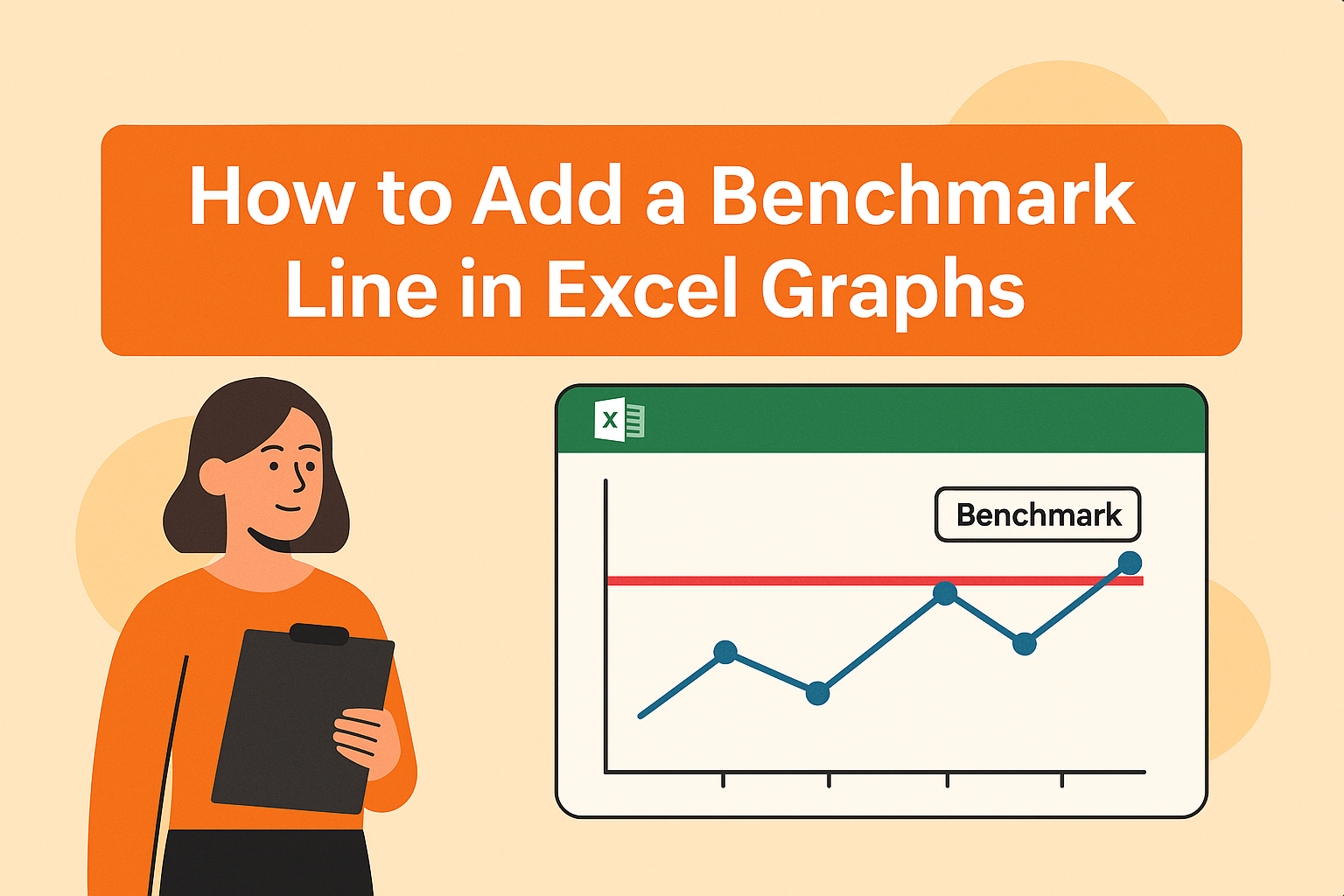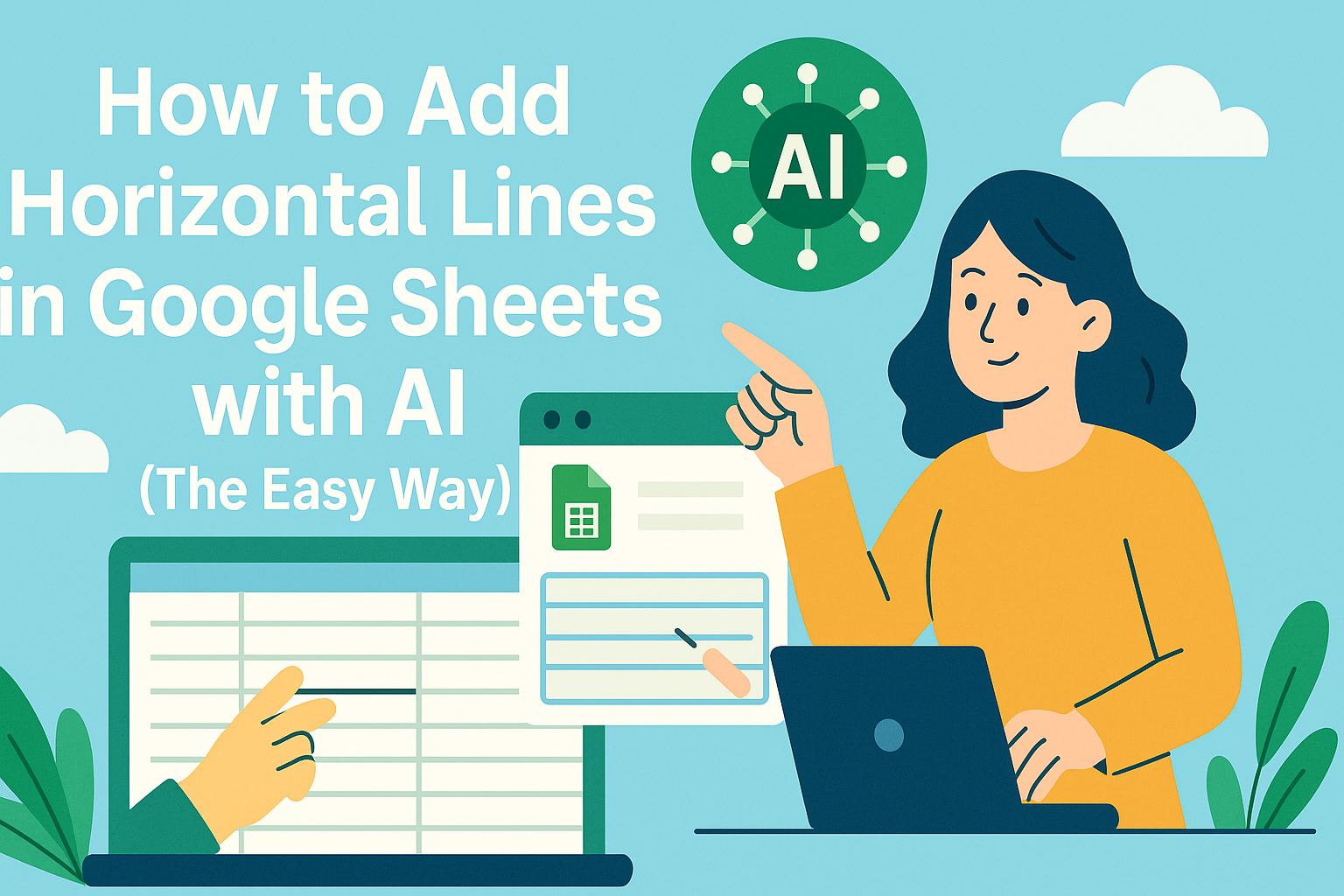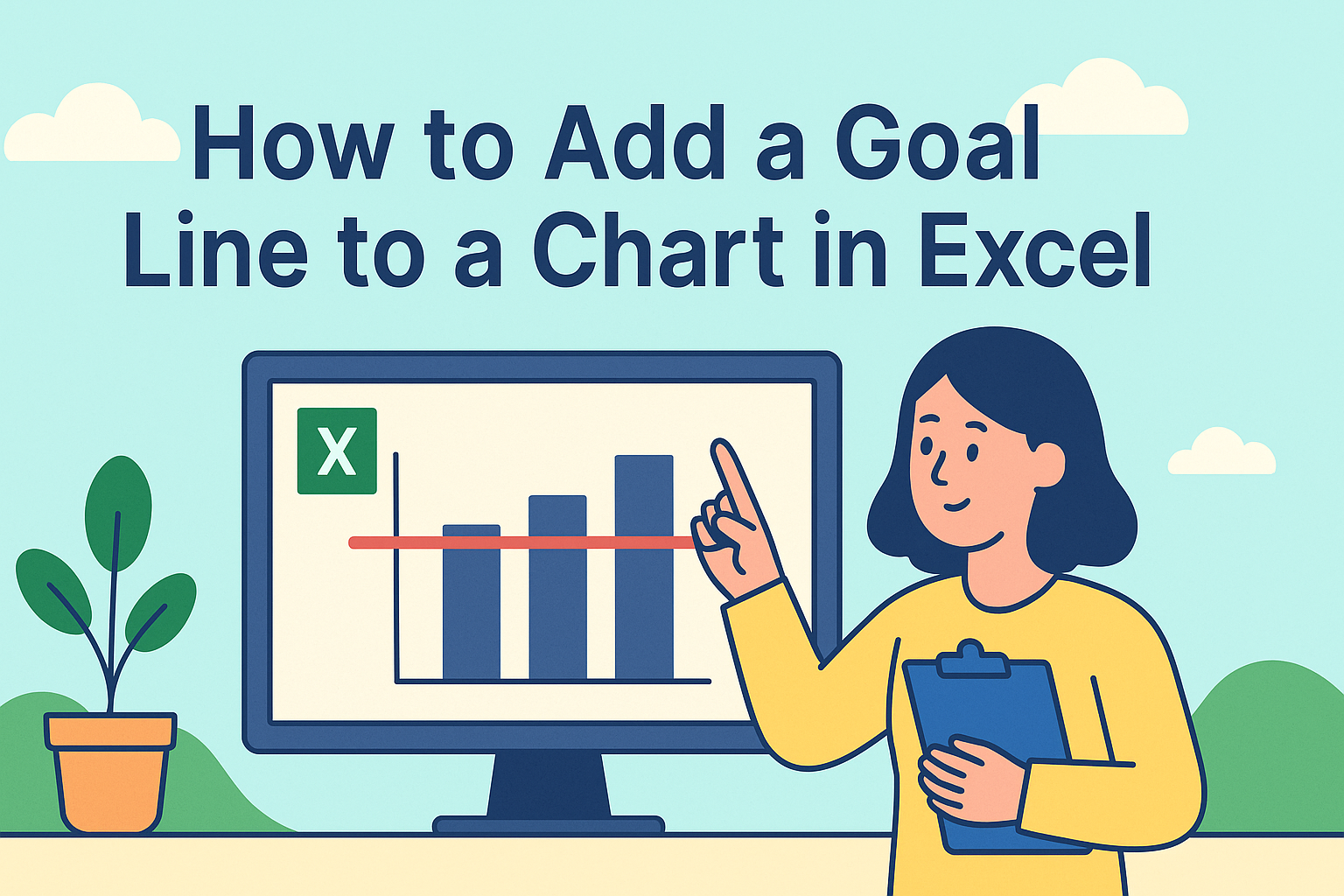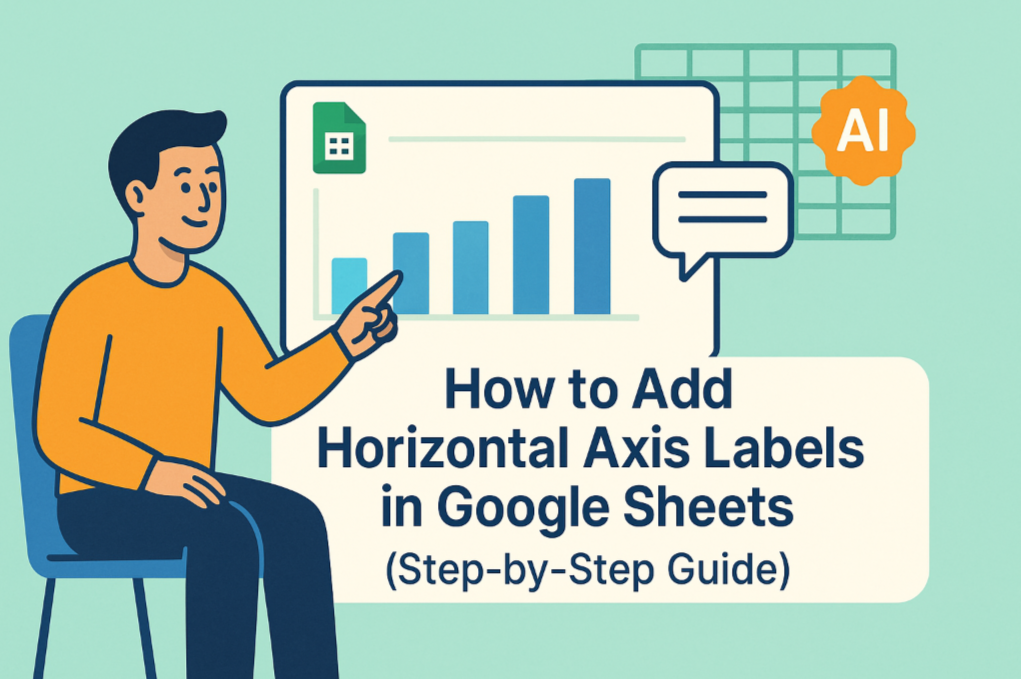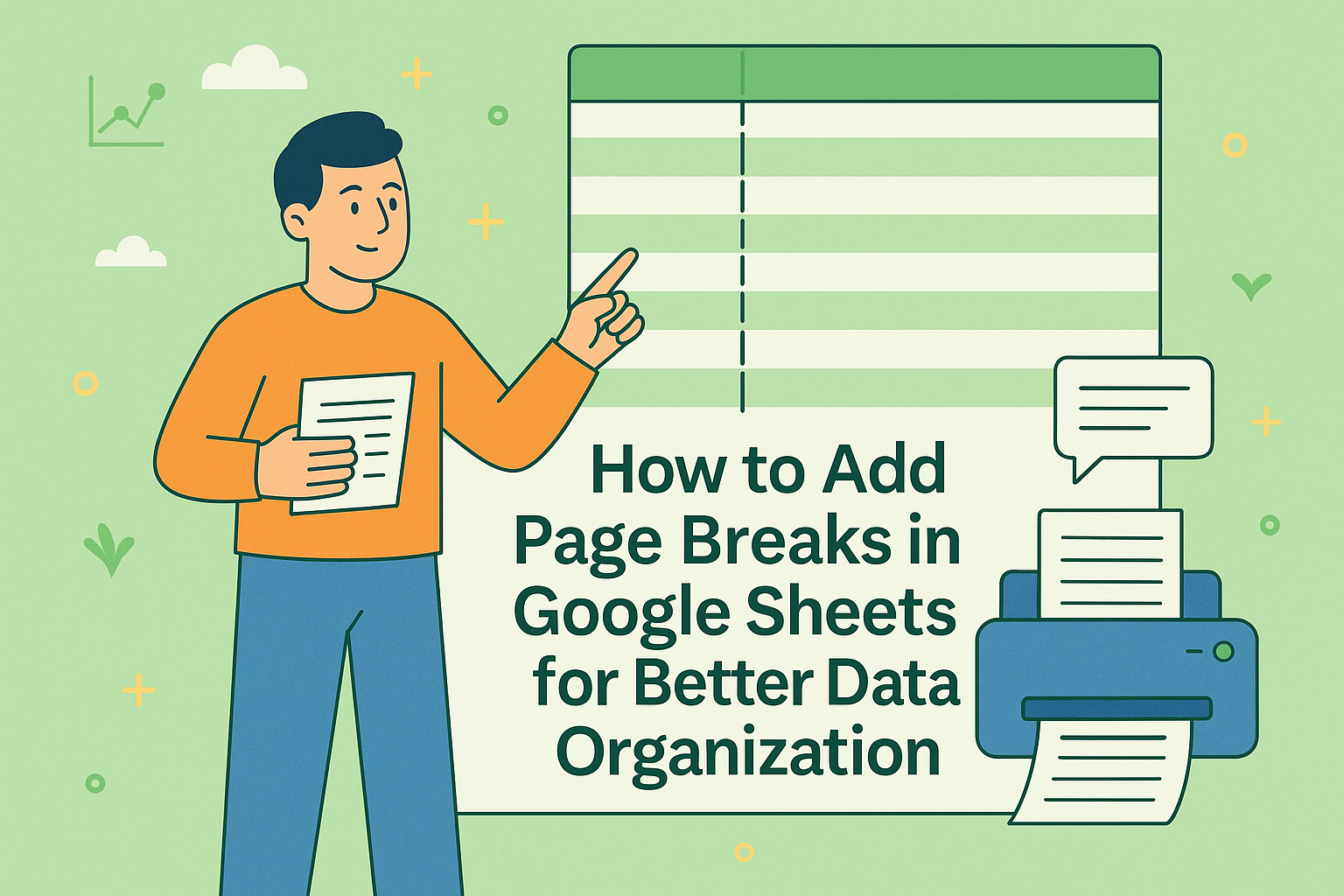私たちは皆、小さな棒や点が実際に何を意味するのかを推測しようとチャートを見つめた経験があります。データラベルは、チャートを瞬時に理解できるようにする秘訣です。Googleスプレッドシートでデータラベルを追加する方法と、手作業を何時間も節約できるプロのコツをご紹介します。
データラベルの重要性
月次売上データをチームに提示する場面を想像してください。ラベルがないと、軸の値を必死に見ようとします。ラベルがあれば?「42,000ドル」とバーに直接表示され、第3四半期が好調だったことが一目でわかります。これがラベルの力です。チャートを単なるきれいな絵から、実用的な洞察へと変えます。
プロのヒント: Excelmaticのようなツールを使えば、生データからラベル付きチャートを数秒で自動生成できますが、まずは基本を理解するために手動の手順を説明します。
ステップ1: チャートを作成する(30秒バージョン)
- データをスプレッドシートに入力します(例: A列=月、B列=売上)。
- データを選択し、挿入 > チャートをクリックします。

- チャートタイプを選択します(棒、折れ線、円など、ストーリーに最適なものを選んでください)。

既にチャートがある場合は、以下の重要な部分に進んでください。
ラベルを追加する: 魔法のチェックボックス
ここで一気にわかりやすくなります:
- チャートをクリックして選択します。
- チャートエディタのサイドバーを開きます(表示されていない場合は、チャートをダブルクリック)。
- カスタマイズ > 系列に移動します。
- データラベルをONに切り替えます。
これで、数字やテキストがデータポイントに直接表示されます。もう暗算する必要はありません!
レベルアップ: カスタマイズのコツ
Googleスプレッドシートでは、プロのようにラベルを調整できます:
- フォント/スタイル: ラベルを太字にしたり大きくしたりして目立たせます。
- 位置: ラベルをバーの内側、折れ線の上など、邪魔にならない場所に配置します。
- 書式: ドル記号、パーセンテージ、小数点を追加します。
時短術: ExcelmaticのAIは、データタイプに基づいて最適なラベルの配置を提案します。試行錯誤は不要です。
上級者向けテクニック
- 条件付きラベル: 別のデータ列を使用して特定の値(例: 低調な月の赤いラベル)を強調表示します。
- 動的更新: ラベルを数式にリンクさせ、データが変更されると自動更新されるようにします。
避けるべきよくあるミス
- ラベルの過剰使用: 主要なデータポイントのみにラベルを付けて、ごちゃごちゃさせないようにします。
- 一貫性のない書式: 特別な強調表示以外は、フォントや色を統一します。
- モバイルユーザーの無視: 小さな画面でラベルが読みやすいかテストします。
AIを使うべきタイミング
手動のラベル付けは単発のチャートには有効ですが、以下の場合はExcelmaticのようなツールが革命をもたらします:
- リアルタイムで更新されるダッシュボード
- 非技術系のメンバーも含むチーム向けの洗練されたレポート
- チャートのデザインよりもデータ分析に時間を使いたいあなた
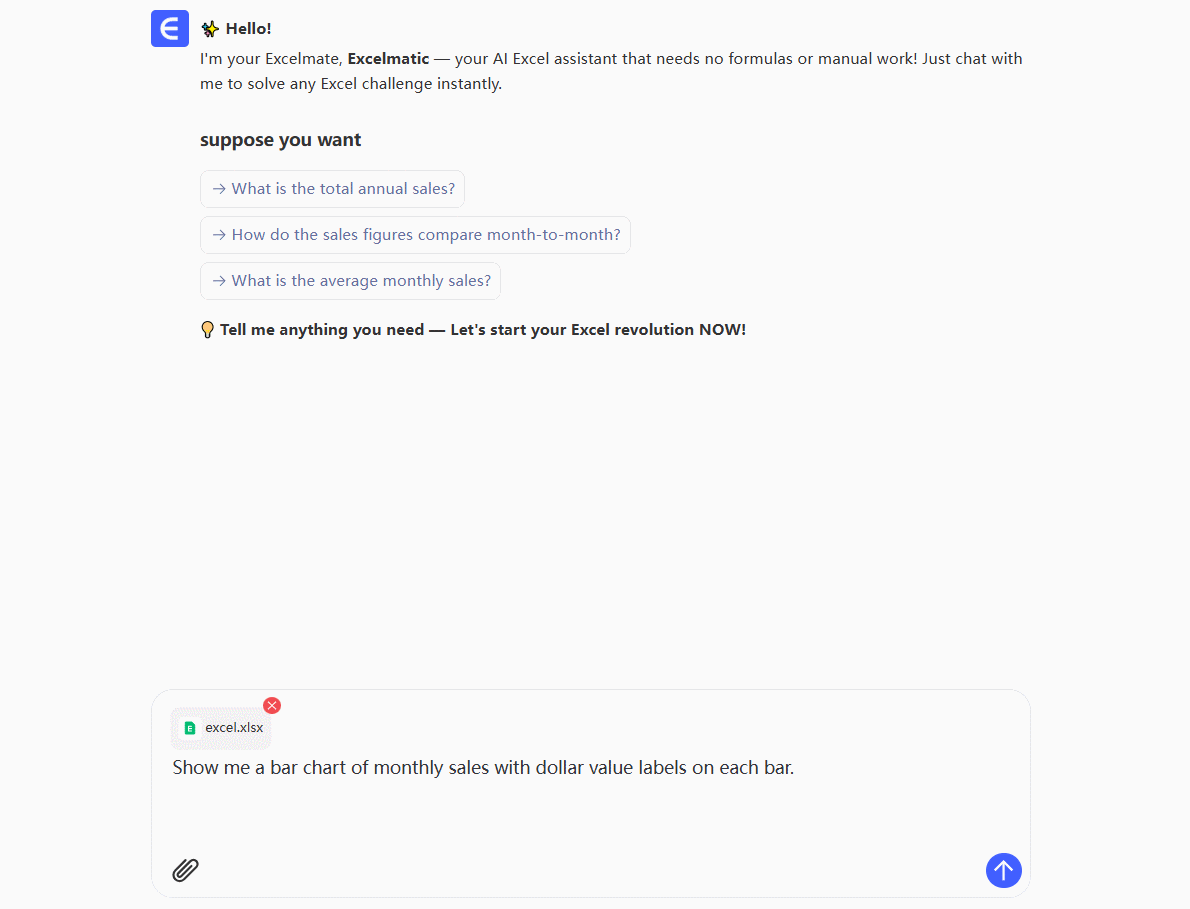
(本当に—Excelmaticにデータを貼り付けて「ラベル付きで売上傾向を表示」と言ってみてください。魔法のような速さで完成します。)
最後に
データラベルは、チャートの字幕のようなものです。誰もがストーリーを理解できるようにします。基本をマスターした今、AIに面倒な作業を任せたら何ができるか想像してみてください。
次はあなたの番です: 先延ばしにしていたレポートを開き、ラベルを追加して、同僚が理解してうなずく様子を見てください。いや、むしろExcelmaticに任せて、あなたはコーヒーを飲みに行きましょう。